Utiliser le Tableau de planification pour réserver des ressources de projet
Important
Dynamics 365 Project Service Automation est devenu Dynamics 365 Project Operations. Pour plus d’informations, voir Transition de Project Service Automation.
Outre la réservation des ressources sur un projet depuis un projet, vous pouvez réserver les ressources de manière ferme ou provisoirement à partir du Tableau de planification.
Avant de pouvoir réserver depuis le Tableau de planification, vous devez créer ou générer des besoins en ressources. Pour créer des besoins en ressources depuis le Tableau de planification, procédez comme suit :
Si le volet Besoins en réservations en bas de la page est réduit, sélectionnez le contrôle de développement pour le développer.
Dans le volet Besoins en réservations, dans l’onglet Projet, sélectionnez le besoin à réserver.
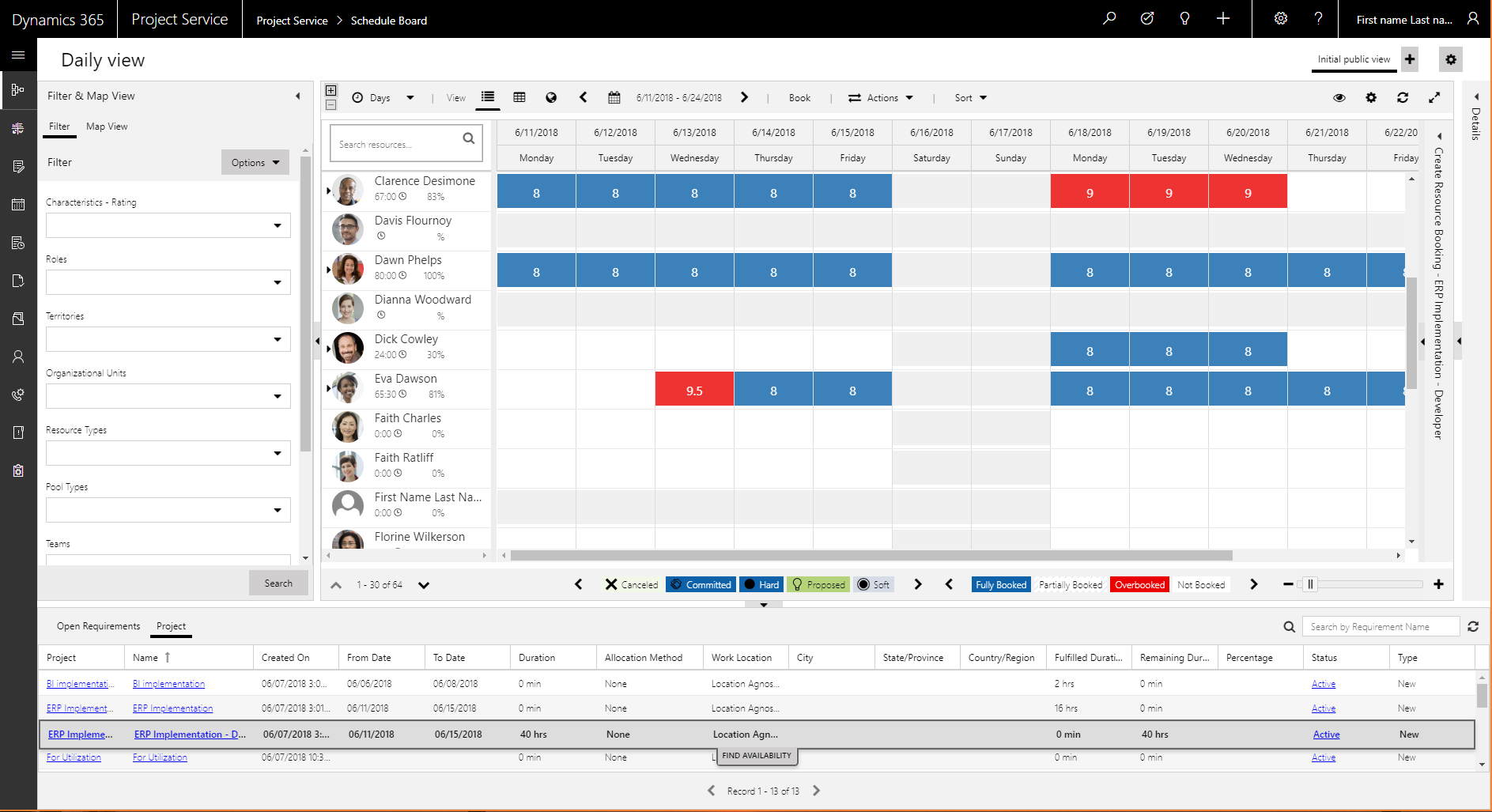
Sélectionnez Rechercher la disponibilité pour filtrer les ressources pouvant être réservées et afficher les ressources disponibles.
Sélectionnez une ou plusieurs ressources du Tableau de planification.
Dans le volet Créer la réservation de ressource sur le côté droit de la page, entrez les informations de réservation, puis sélectionnez Réserver et quitter.

Si le besoin est sélectionné dans le volet Créer la réservation de la ressource, sélectionnez une ou plusieurs cellules d’une ressource pour créer la réservation.

Sélectionnez Réserver.
Le besoin est satisfait à l’aide de la ressource sélectionnée. Dans le volet Besoins en réservations, notez que le besoin a été actualisé, et que la ressource apparaît comme réservée sur le projet.

Activation et désactivation du nouveau tableau de planification
Dans la version à accès anticipé d’octobre 2023, le nouveau tableau de planification Universal Resource Scheduling (URS) est disponible. Pour les versions dans lesquelles le nouveau tableau est activé par défaut, les administrateurs peuvent réactiver l’ancien tableau de planification. Vous devez définir le paramètre de solution msdyn_EnableOldScheduleBoard sur true. Pour modifier msdyn_EnableOldScheduleBoard, utilisez XRMUtility ou via une solution en ajoutant le composant de solution de paramètres.
Un exemple de la commande XRM Utility pour modifier ce paramètre :
//Check the value of the setting
Xrm.Utility.getGlobalContext().getCurrentAppSettings()["msdyn_EnableOldScheduleBoard"]
//Enable the legacy schedule board
Xrm.Utility.getGlobalContext().saveSettingValue("msdyn_EnableOldScheduleBoard", true, {overrideScope: 1}).then(() => {a = "success"}, (error) => {a = error})
Une fois le tableau de planification hérité activé dans votre environnement, les utilisateurs peuvent basculer entre l’expérience héritée et la nouvelle expérience directement sur le tableau de planification.
Note
L’ancien tableau de planification est sur le point de devenir obsolète et la possibilité de revenir à l’ancien tableau ne sera pas prise en charge à long terme.